联想笔记本电脑双显卡切换方法 联想笔记本电脑怎样切换独立显卡
更新时间:2024-06-03 15:12:10作者:run
在联想笔记本电脑新版AMD显卡驱动的发布,为用户带来了更强大的图形性能和更流畅的使用体验,而且设置双显卡可以让用户根据需要来切换不同的显卡,以满足不同的应用需求。那么联想笔记本电脑怎样切换独立显卡呢?接下来我们就来介绍联想笔记本电脑双显卡切换方法。
解决方法:
1、桌面空白处点击鼠标右键,选择下图中的选项,打开AMD显卡控制台。
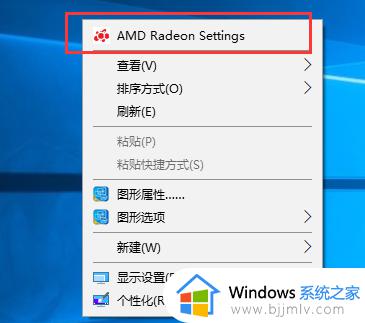
2、打开系统选项。
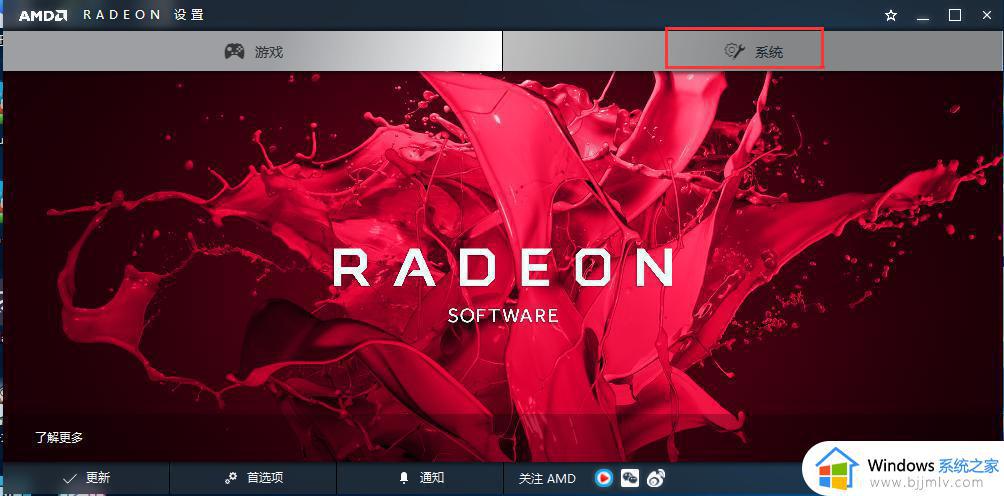
3、打开可切换显卡选项。
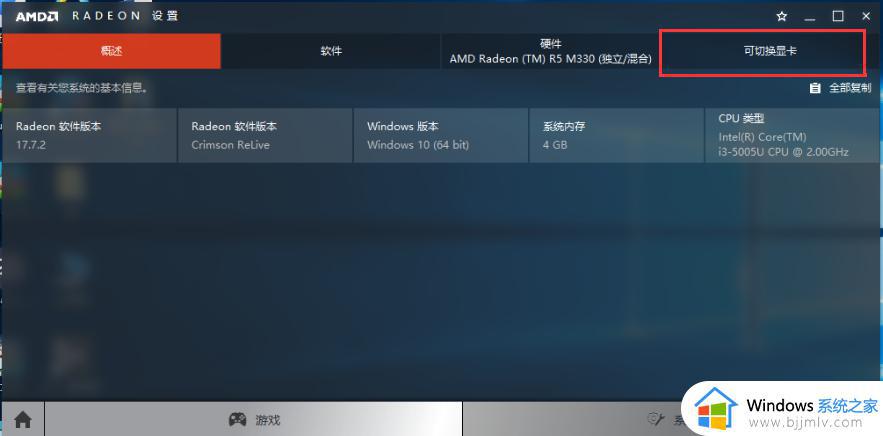
4、选择已安装的配置好的应用程序。
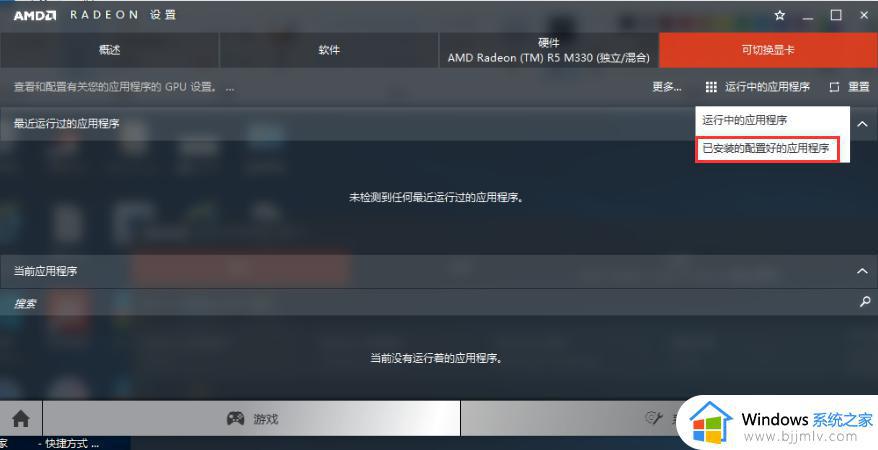
5、选中浏览按钮,添加需要独显运行的应用程序。
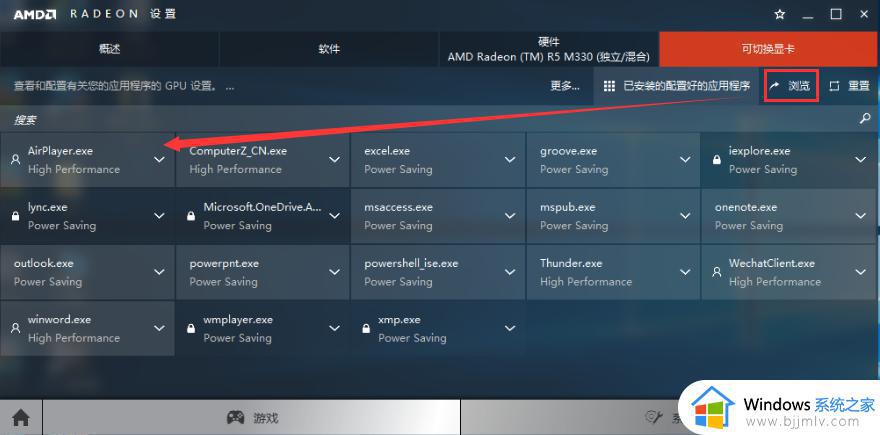
6、点开程序,选择“High Performance”即可。
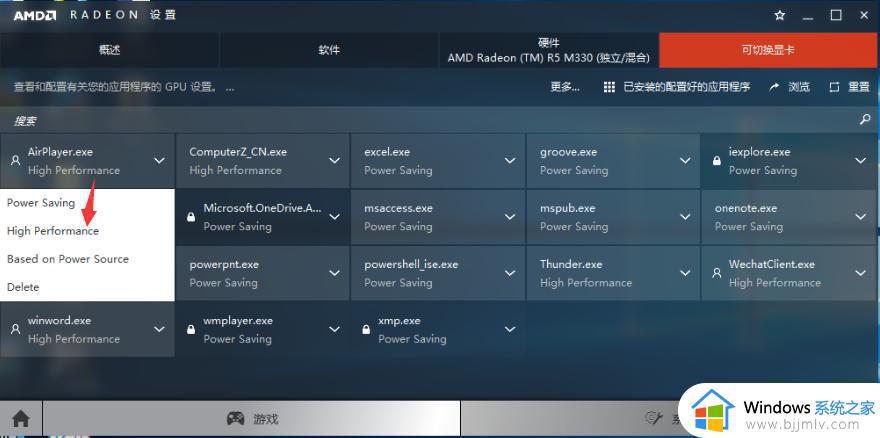
以上就是联想笔记本电脑双显卡切换方法的全部内容,有遇到这种情况的用户可以按照小编的方法来进行解决,希望本文能够对大家有所帮助。
联想笔记本电脑双显卡切换方法 联想笔记本电脑怎样切换独立显卡相关教程
- 笔记本电脑双显卡如何切换 笔记本电脑两个显卡怎么切换
- 联想y7000p显卡切独显设置方法 联想y7000p怎么设置独立显卡
- 笔记本电脑怎么开独显 笔记本如何切换独显模式
- yoga16s怎么切换独显模式 联想yoga16s怎么切换显卡
- 台式双显卡怎么设置独显 电脑双显卡切换独显设置方法
- 联想双屏幕笔记本电脑怎么设置 联想笔记本电脑怎么设置双屏
- 联想笔记本电脑如何激活windows 联想笔记本windows激活教程
- 联想笔记本电脑进入bios按什么键 联想笔记本如何进入bios
- 联想笔记本电脑win键是哪个 联想笔记本电脑win键有什么用
- 联想笔记本电脑死机了按哪个键重启 联想笔记本电脑死机画面卡住不动怎么重启
- 惠普新电脑只有c盘没有d盘怎么办 惠普电脑只有一个C盘,如何分D盘
- 惠普电脑无法启动windows怎么办?惠普电脑无法启动系统如何 处理
- host在哪个文件夹里面 电脑hosts文件夹位置介绍
- word目录怎么生成 word目录自动生成步骤
- 惠普键盘win键怎么解锁 惠普键盘win键锁了按什么解锁
- 火绒驱动版本不匹配重启没用怎么办 火绒驱动版本不匹配重启依旧不匹配如何处理
电脑教程推荐
win10系统推荐